In der heutigen digitalen Welt ist die Sprachtypisierung zu einem der wesentlichen Funktionen für viele Benutzer in ihrem täglichen Leben geworden. Mit der auf Android-Smartphones implementierten Feature über die GOBS-Anwendung ist diese Funktion jetzt die Wahl für Personen, die nicht viel Zeit und Mühe verbringen möchten, Sätze oder Sätze zu tippen. In Gboard eingebettetes Google Voice-Typing Engine ist eine erstaunliche Funktion, die Ihre Sprache in Echtzeit in Text umwandeln kann. Die Funktion ist jedoch nicht perfekt und oft werden Sie feststellen, dass die GOBE -Sprachgabe nicht richtig funktioniert oder auf Ihre Sprachbefehle falsche Antworten gibt.
Wie bei jeder technologischen Innovation ist Gboard nicht immun gegen Störungen und Fehlfunktionen. Wenn die Sprach -Tippfunktion des Gboards nicht ordnungsgemäß funktioniert, sind viele Benutzer unangenehm, da sie sich auf diese Funktion verlassen, um verschiedene Aufgaben zu erledigen, einschließlich, aber nicht beschränkt auf das Komponieren von E -Mails, das Schreiben von Texten oder das Diktieren von Notizen. Manchmal kann das Feature plötzlich aufhören zu arbeiten oder eine falsche Textausgabe zu ergeben. Diese Probleme können die Produktivität und Kommunikation erheblich behindern und für Benutzer, die von der Sprachtypisierung für effiziente und genaue Texteingaben angewiesen sind, immense Frustration verursachen.
Das Problem der nicht funktionierenden Gboard -Sprachtypisierung kann aufgrund mehrerer Gründe unzureichend sein, dass Mikrofonempfindlichkeit, Audio -Treiberkonflikte oder falsche Mikrofoneinstellungen. Probleme mit der Netzwerkkonnektivität wie schwache Wi-Fi- oder mobile Datensignale können auch die Sprachtypisierungsfunktionalität von Gboard behindern, da sie auf der Cloud-basierten Spracherkennung basiert, die auf mehreren Datenmodellen für künstliche Intelligenz und maschinelles Lernen basiert. Manchmal manifestiert sich das Problem aufgrund von Apps und Skripten von Drittanbietern, die auf Ihrem Gerät installiert sind.
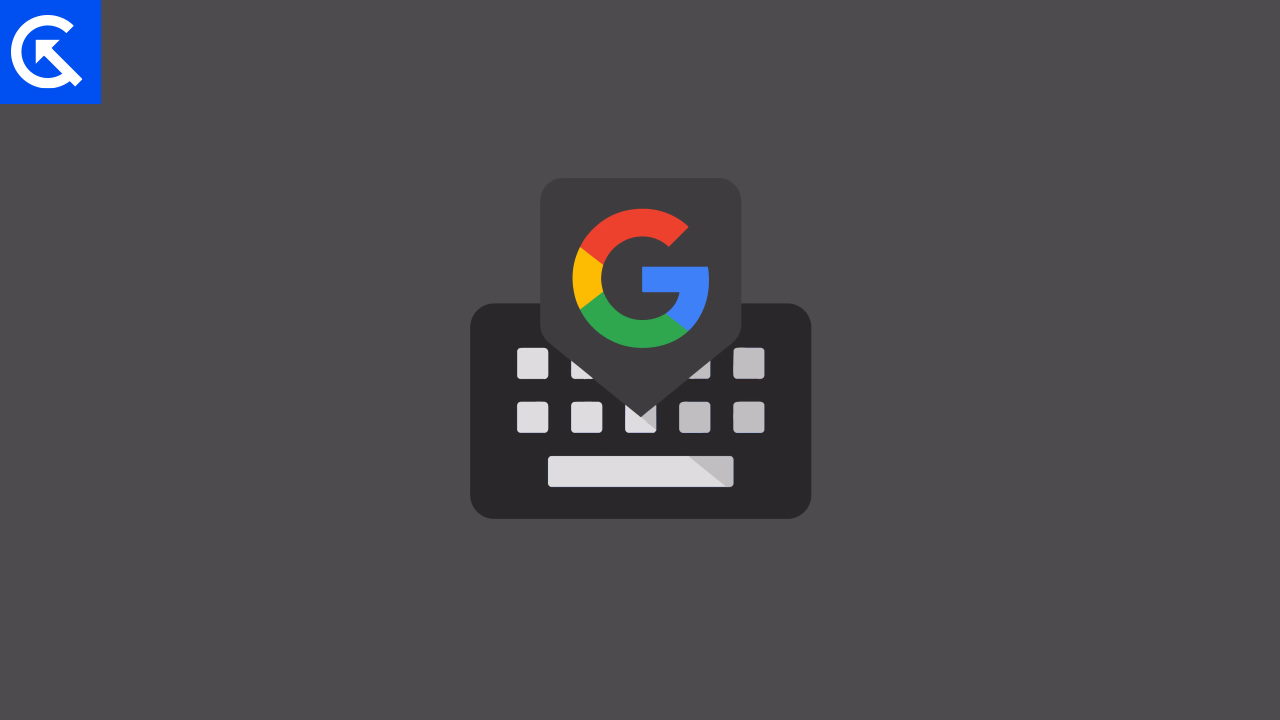
Fix: Gboard Voice -Tippen funktioniert nicht
Die Google Gboard Voice-Typing-Funktion ist die Go-to-Voice-to-Text-Engine, mit der Benutzer Wörter und Sätze diktieren können, anstatt sie zu tippen. Die Funktion funktioniert jedoch möglicherweise nicht in einigen Szenarien, insbesondere wenn mehrere Tastaturanwendungen von Drittanbietern installiert sind. Wenn Sie auch ein ähnliches Problem haben, machen Sie sich keine Sorgen und befolgen Sie die folgenden Methoden zur Fehlerbehebung, um dies auf Ihrem Gerät zu beheben.
Methode 1: Smartphone neu starten
Manchmal ist das Problem der nicht funktionierenden Gboard -Sprachvorschriften nur vorübergehend und kann durch einfaches Neustart Ihres Geräts behoben werden. Oft funktioniert die GOG -Anwendung aufgrund technischer Fehlfunktionen oder aufgrund von Berechtigungsproblemen mit dem Mikrofon möglicherweise nicht ordnungsgemäß. Aber sobald Sie Ihr Smartphone neu starten, verschwinden alle so kleinen Probleme leicht.
Methode 2: Internetverbindung überprüfen
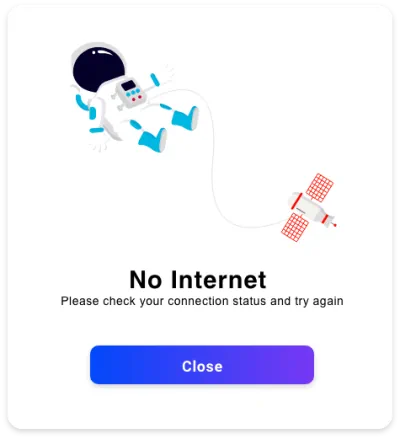
Der Text -to -Voice -Funktion, den Sie in Ihrer GOBS -Anwendung verwenden, hängt direkt von den natürlichen Sprachverarbeitungsservern über der Cloud ab. Wenn Sie also über eine instabile oder schwache Internetverbindung verfügen, werden Sie sich mit dem Problem der Gboe -Spracheingabe stellen, die nicht öfter funktionieren. Um sicherzustellen, dass dies nicht wieder vorkommt, stellen Sie bitte eine schnelle und stabile Internetverbindung. Wenn Sie normalerweise ein Mobilfunknetz verwenden, können Sie auf eine WLAN -Verbindung wechseln, um eine bessere Zuverlässigkeit zu erhalten.
Methode 3: Aktivieren Sie die Google Voice -Tippen
Damit Google Gboard korrekt funktioniert, ist es wichtig, dass Sie diese Funktion zuerst aktivieren. Dabei müssen Sie sicherstellen, dass das Layout der Tastatursprachen in die Sprache passt, die Sie bei Google Voice -Tippen verwenden möchten. Befolgen Sie dazu die folgenden Schritte:
- Öffnen Sie die Einstellungs -App auf Ihrem Gerät und navigieren Sie zu System> Sprachen und Eingabe.
- Scrollen Sie hier nach unten und klicken Sie auf die Tastatur verwalten.
- Stellen Sie hier sicher, dass die Sprache, die Sie auf Ihrer Tastatur verwenden möchten, und die Sprachtypisierung aktiviert ist.
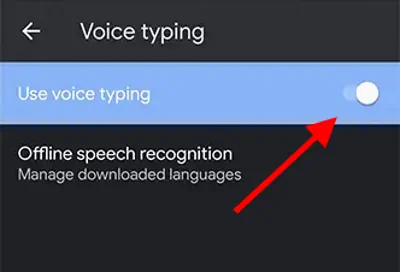
- Klicken Sie auf Ja, wenn eine Eingabeaufforderung angezeigt wird, und starten Sie Ihr Gerät neu, um wirksam zu werden.
Methode 4: Überprüfen Sie die Mikrofonempfindlichkeit
Oft wird das Mikrofon auf unseren Geräten schmutzig und mit Staub- und Schmutzpartikeln gefüllt. Aus diesem Grund kann das Gerät nicht klar Klangsignale und einige der erweiterten Funktionen wie Google Voice -Tippen aufnehmen. Arbeiten Sie nicht wie beabsichtigt. Um dies zu beheben, nehmen Sie bitte einen Baumwolltausch und ein wenig Reinigungslösung, um die Mikrofonanschlüsse auf Ihrem Gerät zu reinigen. Diese Anschlüsse sind normalerweise in der Nähe des Ladebereichs oder in der Nähe der Rückkamera vorhanden.
Methode 5: Überprüfen Sie die Mikrofonberechtigungen
Ohne die korrekten Mikrofonberechtigungen kann Google Keyboard nicht in der Lage sein, die Spracheingabe für seine Sprach-Text-Engine zu verarbeiten. Um dies zu beheben, müssen Sie die Mikrofonberechtigungen neu konfigurieren. Befolgen Sie dazu die folgenden Schritte:
- Öffnen Sie die Einstellungs -App auf Ihrem Gerät und navigieren Sie zu Apps> Gboard -Abschnitt.
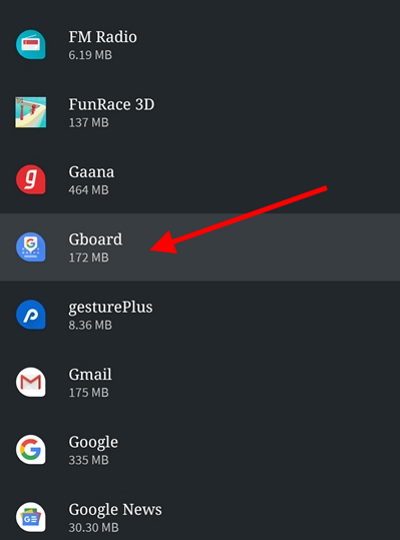
- Scrollen Sie hier nach unten und klicken Sie auf die Registerkarte "Berechtigungen".
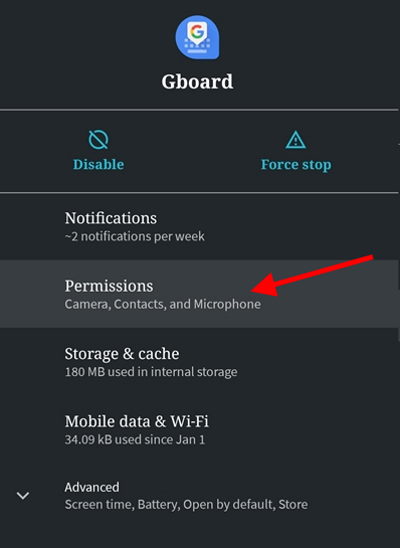
- Klicken Sie nun auf die Option für die Berechtigungsoption von Grant Gboard -Mikrofon.
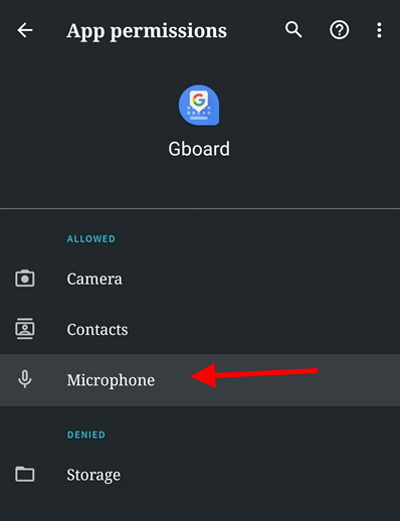
- Klicken Sie auf Ja und starten Sie Ihr Gerät neu, um wirksam zu werden.
Methode 6: Deaktivieren Sie den Befehl Google Assistant
Bei den meisten Android -Smartphones ist Google Assistant standardmäßig aktiviert, um Probleme mit der Funktion "Gboard Voice Typing" zu erstellen. In vielen Fällen werden Sie feststellen, dass das Sprachtippen nicht funktioniert, wie es mit dem Befehl hey, Google (OK, Google) aktiviert sein soll. Um dies zu beheben, befolgen Sie bitte die folgenden Schritte:
- Öffnen Sie die Einstellungs -App auf Ihrem Gerät und navigieren Sie zu Google> Google Apps> Suche, Assistent und Sprache.
- Scrollen Sie nach unten und klicken Sie auf Voice Match.
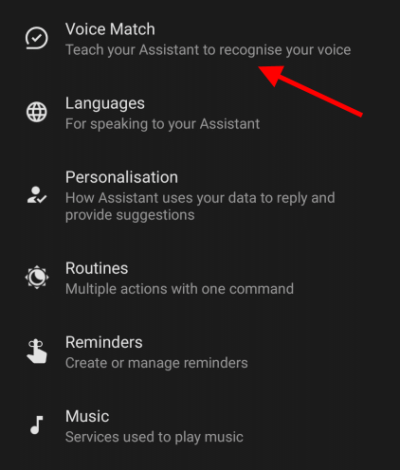
- Hier klicken Sie auf die Registerkarte Google Assistant.
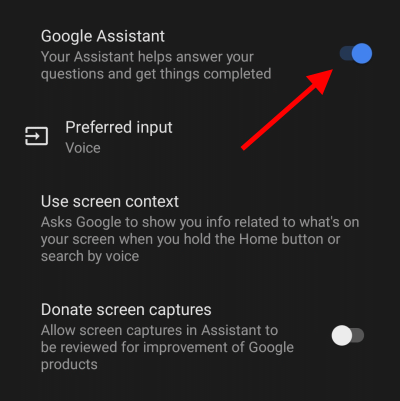
- Klicken Sie auf die Schaltfläche Ausschalten, um die Option von Hey Google zu deaktivieren.
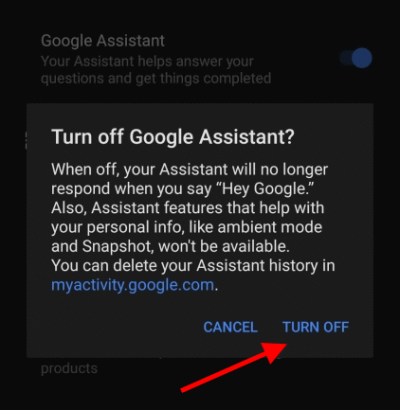
- Starten Sie nun Ihr Gerät neu, um wirksam zu werden.
Methode 7: Offline -Sprache herunterladen
Wenn Sie eine andere Sprache als die Systemsprache verwenden, für z. B. Englisch. Anschließend müssen Sie das Offline -Sprachpaket herunterladen, um beim Tippen der schnellen Sprache zu helfen. Oft ist dies nicht erforderlich, wenn Sie eine hochgeschwindige Internetverbindung mit niedriger Latenz haben. Das Herunterladen der Offline-Sprache hilft jedoch sicherlich, die GOBE-Sprachtype zu beseitigen, die nicht funktioniert. Bitte befolgen Sie die folgenden Schritte, um dies zu tun:
- Öffnen Sie die Einstellungs -App auf Ihrem Gerät und navigieren Sie zu Apps> Gboard -Abschnitt.
- Scrollen Sie hier nach unten und klicken Sie auf die Registerkarte "Voice Tipping".
- Klicken Sie auf die Option Offline Spracherkennung.
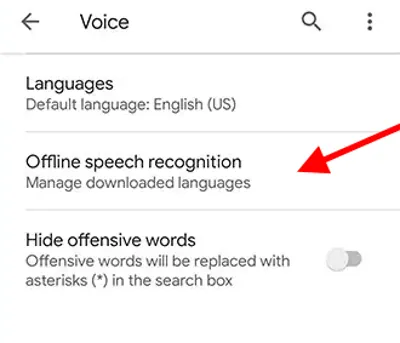
- Hier stellt Sie sicher, dass Sie die Sprache herunterladen, die Sie mit Sprachtippen verwenden möchten.
- Sobald Sie fertig sind, starten Sie Ihr Gerät neu, um wirksam zu werden.
Methode 8: Gründung der Gboard -App von PlayStore aktualisieren
Wenn keine der oben genannten Methoden für Sie funktioniert, ist dies möglicherweise der Fall einer fehlerhaften App oder einer veralteten App. Oft aktualisieren wir die Tastatur -App nicht und sie verpasst wichtige Aktualisierungen. Daher ist es wichtig, dass wir alle Apps auf unseren Geräten auf dem Laufenden halten.
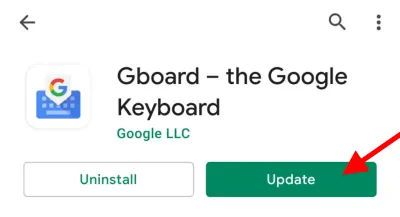
Um die Gboard -App zu aktualisieren, gehen Sie zum Store ab und suchen Sie nach Google -Tastatur. Klicken Sie dann auf die Schaltfläche Aktualisieren. Die Installation des Updates kann einige Minuten dauern, und dann können Sie die Sprachtipp -Funktion ohne Probleme genießen.
Abschluss
Dies bringt uns bis zum Ende dieses Handbuchs, um die GOBE -Sprachtype zu beheben, die kein Problem mit dem Arbeitsproblem tippen. Einer der frustrierendsten Probleme, mit denen Benutzer begegnen können, ist, wenn die Sprach -Tippfunktion von Gboard plötzlich nicht mehr funktioniert. Bitte beachten Sie, dass das Problem auch aufgrund von Netzwerkkonnektivitätsproblemen wie schwachem Wi-Fi oder niedrigen mobilen Datensignalen auftritt.
In den oben genannten Methoden können Sie die Sprachstörung des Gboards auf Ihrem Gerät beheben. Egal, wenn Sie ein Student, ein berufstätiger Fachmann oder nur jemand sind, der gerne Spracheingaben verwendet. Wenn Sie das Problem mit der Sprachtypisierung von Gboard beheben, verbessern Sie Ihre digitale Erfahrung auf jeden Fall und machen Sie produktiver.

